Theo như BGR, báo cáo đã chỉ ra những kẻ tấn công sẽ sử dụng mật khẩu iPhone để chiếm lấy Apple ID bằng cách thiết lập một khóa bảo mật mới và chặn nạn nhân khỏi tài khoản Apple của chính họ.
Sau đó, kẻ trộm có thể sử dụng thiết bị để mua hàng bằng thẻ của nạn nhân cho đến khi chúng bị hủy. Đặc biệt, chúng có thể xóa hoàn toàn dữ liệu trên điện thoại và bán nó đi vì Apple ID của nạn nhân không còn ngăn được việc kích hoạt lại điện thoại nữa.
Hiện tại, Apple vẫn chưa có biện pháp khắc chế hình thức tấn công này của kẻ trộm. Chính vì vậy, cách tốt nhất mà bạn có thể thực hiện đó là áp dụng các biện pháp phòng thủ với hai cài đặt sau đây.
Sử dụng Screen Time để ngăn chặn việc chiếm đoạt Apple ID
Để ngăn kẻ trộm đánh cắp iPhone của mình, bạn có thể truy cập vào Apple ID và sử dụng khóa bảo mật khóa điện thoại.
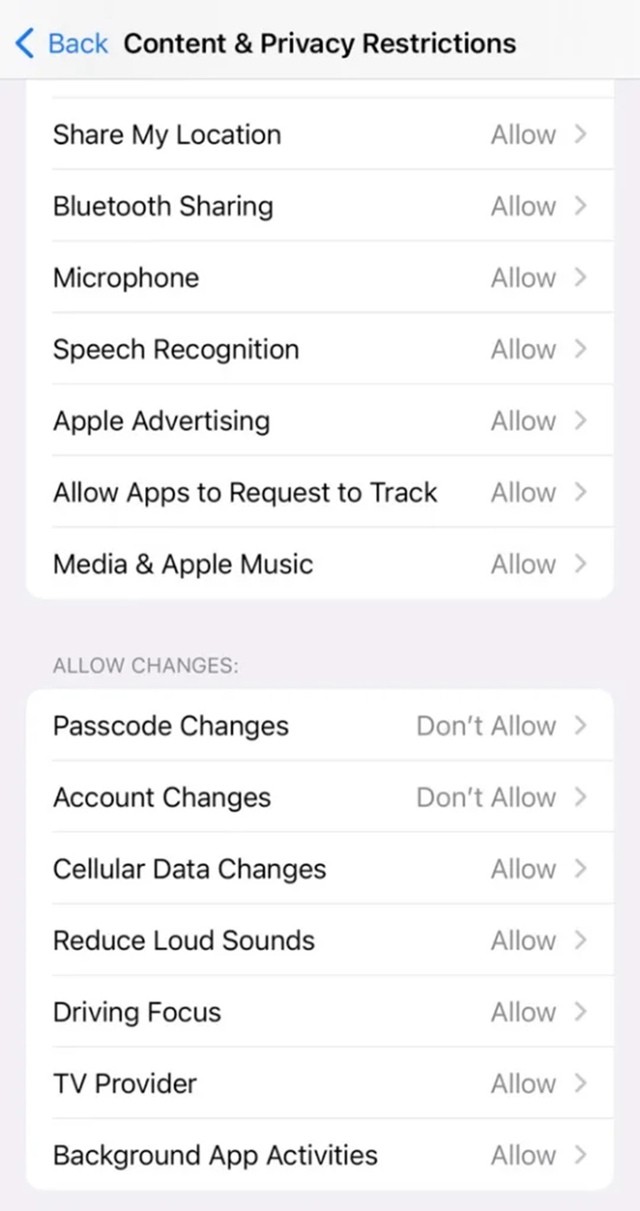 |
| Sử dụng Screen Time để ngăn chặn việc chiếm đoạt Apple ID |
Đây là một tính năng bảo mật khá tốt mà bạn cần khai thác. Để thực hiện, hãy mở ứng dụng Settings > chọn Screen Time. Cuộn xuống để đặt mật khẩu cho nó và đảm bảo việc nhớ mật khẩu đó. Nhưng nếu quên hãy nhập thông tin đăng nhập ID Apple để có thể khôi phục lại mật khẩu. Chuyển đến mục Content & Privacy Restrictions và bật Content & Privacy Restrictions lên, cuộn xuống Allow Changes. Nhấn vào Account Changes và chọn vào mục Don't allow.
Sau khi cài đặt này được bật, bạn sẽ không thể truy cập Apple ID trên iPhone trừ khi lặp lại các bước ở trên nhằm thay đổi tài khoản của mình. Riêng việc chặn thay đổi mật mã cũng xóa menu Face ID & Passcode khỏi ứng dụng Settings, vì vậy kẻ trộm không thể thay đổi mật khẩu của điện thoại được.
Thiết lập một mật khẩu mạnh với Face ID
Bạn cần phải bật Face ID và tạo một mật khẩu mạnh dài hơn 6 ký tự nhằm chống kẻ trộm xâm nhập vào điện thoại của bạn ngay khi chúng chạm tay vào.
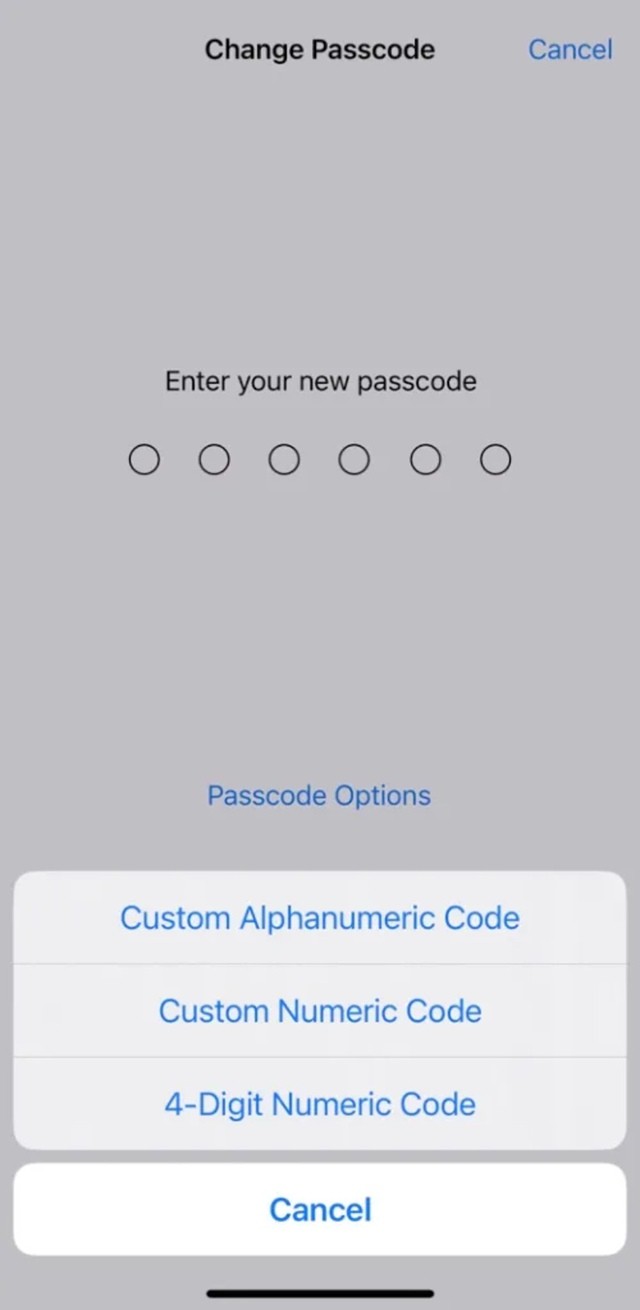 |
| Hãy sử dụng Custom Alphanumeric Code để tăng cường bảo mật. |
Sau đó hãy đảm bảo việc luôn sử dụng Face ID khi ra ngoài. Nếu lần thử xác thực đầu tiên không thành công, hãy thử lại thay vì nhập mật khẩu điện thoại ở nơi công cộng. Ngoài ra, thỉnh thoảng hãy thay đổi mật khẩu mới đó nếu người dùng nghĩ rằng người khác biết.
Tuy sử dụng 6 chữ số rất dễ nhớ, nhưng nó lại kém hiệu quả nên bạn cần thực hiện các bước sau để thiết lập mật khẩu iPhone mạnh hơn gồm chữ và số: Mở ứng dụng Settings > chọn Face ID & Passcode > nhập mật mã hiện tại và chọn vào Change Passcode. Xác minh lại mật khẩu cũ nhưng không nhập mật mã mới bằng 6 chữ số, thay vào đó hãy chạm vào nút menu Passcode Options ở phía trên bàn phím và chọn vào Custom Alphanumeric Code. Lúc này hãy thiết lập một mật khẩu mạnh hơn nhé.

| Hướng dẫn cách tra cứu lịch cắt điện mới nhất 2023 trên cả nước Muốn tra cứu lịch cắt điện 2023 ở khu vực miền Nam, miền Trung và miền Bắc thì tra cứu ở đâu? Các bước thực ... |

| Cam kết mang dịch vụ đến tận người dân, Israel trình làng giấy khai sinh điện tử Công dân Israel từ nay có thể nhận bản khai sinh dưới dạng số hóa ngay lập tức sau khi hoàn tất các thủ tục ... |
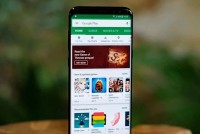
| Thẳng tay xoá những ứng dụng chứa mã độc SpinOk nếu không muốn mất thông tin và dữ liệu cá nhân Mã độc SpinOk trong các phần mềm này có khả năng đánh cắp các tệp thông tin và dữ liệu trong bộ nhớ tạm trên ... |

| Khám phá hệ sinh thái khởi nghiệp công nghệ thông tin, truyền thông giữa Karnataka (Ấn Độ) và Việt Nam Chiều 9/6, Thương vụ Việt Nam tại Ấn Độ phối hợp với chính quyền bang Karnataka của nước này tổ chức Hội thảo trực tuyến ... |
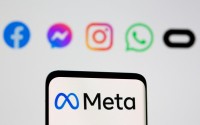
| Công cụ AI mới của Meta sẵn sàng trình làng trên các mạng xã hội Trong cuộc họp nội bộ hôm 8/6, Meta đã giới thiệu với nhân viên một loạt công cụ AI mà công ty này đang xây ... |

















